
અમે વારંવાર માઇક્રોસોફ્ટ વર્ડ ટેક્સ્ટ એડિટરની શક્યતાઓ વિશે સંપૂર્ણ રીતે લખ્યું છે, અને ખાસ કરીને કોષ્ટકો કેવી રીતે બનાવવી અને બદલવું. પ્રોગ્રામમાં આ હેતુ માટેના સાધનોમાં ઘણું બધું છે, તે બધા સરળતાથી અમલમાં છે અને તમને મોટાભાગના વપરાશકર્તાઓ આગળ મૂકી શકે તેવા બધા કાર્યોને સરળતાથી સામનો કરવાની મંજૂરી આપે છે. આમાંથી એક એ કોશિકાઓનું સંગઠન છે, અને આજે આપણે તેના નિર્ણય વિશે વાત કરીશું.
કોષો અલગ
કોષ્ટકના શબ્દમાં બનાવેલા કોશિકાઓને કેવી રીતે ભેગા કરવું તે શીખ્યા, તે એક વિચાર અને વિપરીત પ્રક્રિયા કેવી રીતે કરવી તે પણ ઉપયોગી થશે - તેમનું વિભાજન. આ કિસ્સામાં ક્રિયાઓની એલ્ગોરિધમ લગભગ સમાન છે.
- માઉસનો ઉપયોગ કરીને કોષ (અથવા કોશિકાઓ) પસંદ કરો, જેને તમે ઘણામાં વિભાજીત કરવા માંગો છો. આપણા ઉદાહરણમાં, આ લેખના પાછલા ભાગમાં સંયુક્ત એક દંપતી છે.
- ટેબ "લેઆઉટ" માં, "સંયોજન" સાધન જૂથ સાથે પહેલાથી જ પરિચિતમાં, "વિભાજીત સેલ્સ" પસંદ કરો.
- એક નાની વિંડોમાં, જે તમારી સામે દેખાય છે, તમારા દ્વારા પસંદ કરેલા કોષ્ટકમાં ઇચ્છિત પંક્તિઓ અને / અથવા કૉલમ્સને સેટ કરો.
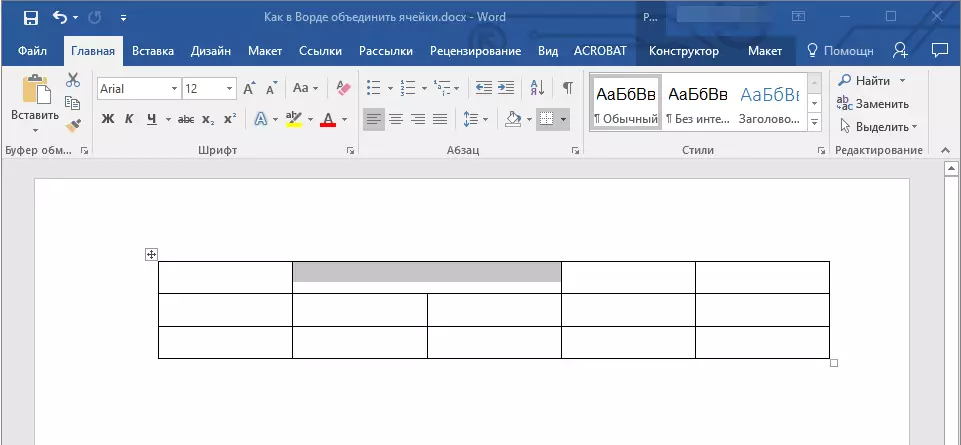
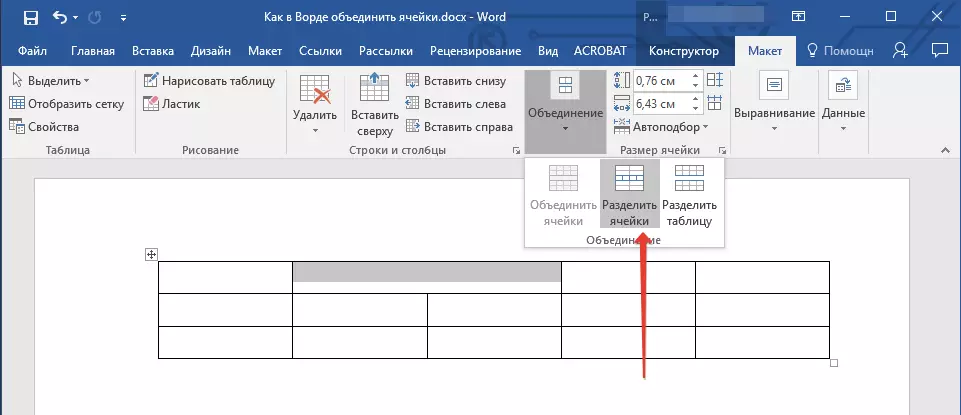

નૉૅધ: એક કોષ પણ ઘણા ભાગોમાં અને આડી (રેખાઓ), અને ઊભી રીતે (કૉલમ) માં વહેંચી શકાય છે.

તમે ઉલ્લેખિત પરિમાણો અનુસાર કોષોને વિભાજિત કરવામાં આવશે.
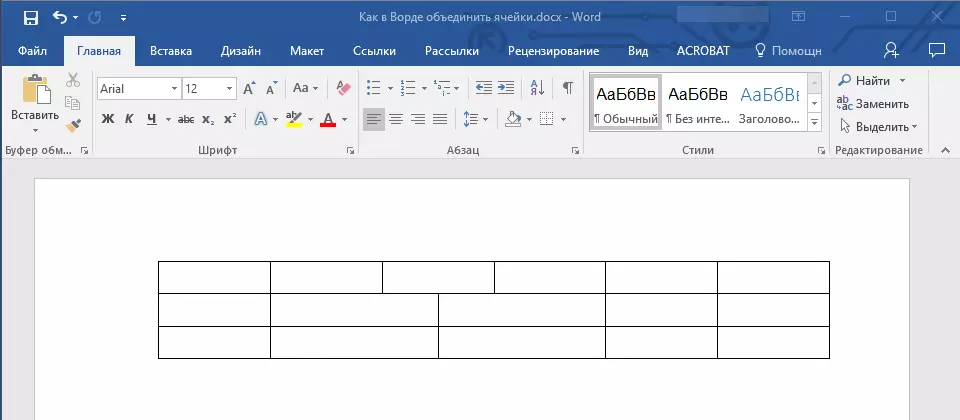
તે અનુમાન લગાવવું સરળ છે કે કોષોનું વિભાજન, તેમજ ઉપરોક્ત સંયોજન, સંદર્ભ મેનૂ દ્વારા કરી શકાય છે. મુખ્ય વસ્તુ એ ઇચ્છિત શ્રેણીને પૂર્વ પ્રકાશિત કરવી છે.

આ પણ જુઓ: ટેબલમાં કોષ્ટકમાં સ્ટ્રિંગ કેવી રીતે ઉમેરવું
નિષ્કર્ષ
આ નાના લેખથી તમે માઇક્રોસોફ્ટ વર્ડમાં કોષ્ટકો સાથે કામ કરવા વિશે થોડું શીખ્યા, અને ખાસ કરીને કોષોને કેવી રીતે ભેગા કરવું અને / અથવા તેમને વિભાજિત કરવું.
